Come attivare il completamento automatico nel prompt dei comandi di Windows
Se sei un utente avanzato di Windows che ha bisogno di utilizzare frequentemente il prompt dei comandi(Command Prompt) regolarmente, trovi utile attivare il completamento automatico nel prompt dei comandi(Command Prompt) . Se vuoi rendere permanente la modifica, dovrai modificare il registro di Windows(Windows Registry) .
Il completamento del nome del file(File) e il completamento del nome della cartella sono funzioni di ricerca rapida del processore di comandi di Windows o cmd.exe. Il completamento automatico(Auto-complete) per CMD.exe non è abilitato per impostazione predefinita in Windows: è necessario abilitarlo.
Abilita il completamento automatico(AutoComplete) nel prompt dei comandi(Command Prompt)
Puoi attivare il completamento automatico in modo permanente o solo per la sessione corrente.
Attiva(Activate) temporaneamente il completamento automatico in CMD
Per attivare il completamento automatico in CMD per l'utente corrente per la sessione di comando corrente, apri la casella Esegui(Run) , digita il seguente comando e premi Invio(Enter) :
cmd /f
L' /f abilita o disabilita i caratteri di completamento del nome di file e directory.
Ora premi Ctrl+D per completare il nome della cartella o Ctrl+F per completare il nome di un file. Continua a premere questa combinazione di tasti e vedrai i nomi dei file cambiare.
Per disattivare il completamento automatico, digita quanto segue e premi Invio:
cmd /f:off
Attiva il completamento automatico in CMD in modo permanente
Per abilitare il completamento automatico in modo permanente nel prompt dei comandi, esegui regedit per aprire l' Editor del Registro(Registry Editor) di sistema e vai alla seguente chiave di registro:
HKEY_LOCAL_MACHINE\SOFTWARE\Microsoft\Command Processor
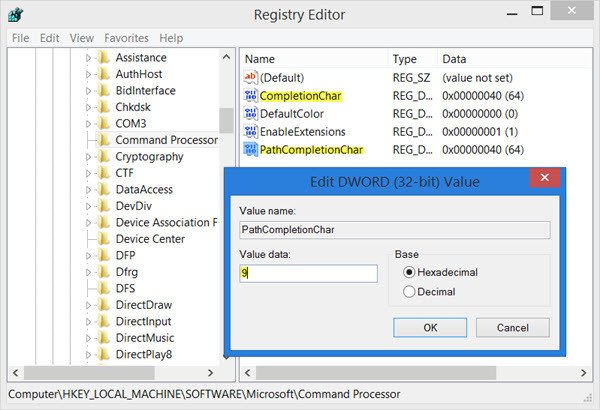
Dovrai modificare il valore CompletionChar . Il valore predefinito è 40 in esadecimale(Hexadecimal) . Impostare(Set) il valore di REG_DWORD su 9 . Ciò consentirà il completamento del nome della cartella.
Quindi, fai doppio clic su PathCompletionChar e cambia il suo valore in 9 .
Ciò imposterà il tasto TAB(TAB key) come carattere di controllo.
Se vuoi usare gli stessi caratteri di controllo che usi per una singola sessione di comando come menzionato nella prima parte di questo post, imposta i valori come segue:
- 4 per Ctrl+D
- 6 per Ctrl+F
La funzione di completamento automatico del nome file funzionerà anche sulle cartelle, poiché Windows cercherà il percorso completo e corrisponderà ai nomi di file e cartelle.
Go on to read more Command Prompt Tips Tricks!
Related posts
Come disinstallare un programma utilizzando Command Prompt in Windows 10
BASIC Command Prompt Tips per Windows 10
Elenco di CMD or Command Prompt keyboard shortcuts in Windows 11/10
Come eseguire Command Prompt come Administrator in Windows 11/10
Come modificare il registro dal prompt dei comandi in Windows 10
Manage Wireless Networks utilizzando Command Prompt in Windows 10
Change Command Prompt Screen Buffer Size and Transparency Level
Access FTP Server Utilizzo dello Command Prompt in Windows 10
Come disinstallare Driver utilizzando Command Prompt in Windows 11
Guida per principianti al prompt dei comandi di Windows
Come aprire Edge browser Usando Command Prompt su Windows 10
Come ALWAYS Esegui Command Prompt and PowerShell come Administrator
Prompt dei comandi (CMD) - 8 comandi di rete che dovresti conoscere
Advanced Command Prompt or CMD Tricks per Windows 10
Come eseguire i comandi Command Prompt con un Desktop Shortcut
Replace PowerShell con Command Prompt in Context Menu in Windows 10
Command Prompt non funzionerà come Administrator in Windows 10
Come uccidere un processo usando Command Line in Windows 10
Find File and Folder Ownership information utilizzando Command Prompt
Come alternare tra CMD and PowerShell in Windows Terminal
